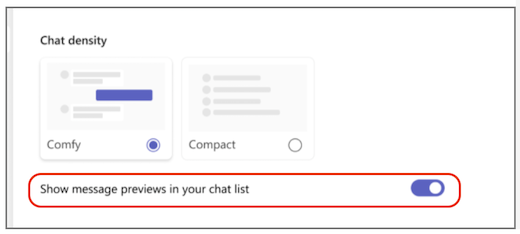Microsoft Teams'de sohbet iletilerinizin aralığını değiştirme
Monitör boyutunuz ve görüntüleme tercihinize bağlı olarak, sohbet iletilerinde görünen aralık miktarını değiştirmek isteyebilirsiniz. İster bir kerede daha fazla metin görmek ister daha rahat bir düzeyde daha az metin okumak için iyileştirme yapmak istediğinizde Teams, sohbet yoğunluğunu ihtiyaçlarınıza uyacak şekilde özelleştirmenize olanak tanır.
Sıkıştırılmış modda daha fazla metin gösterme
Varsayılan olarak sohbet yoğunluğu rahat moda ayarlanır, ancak daha fazla metin görmek isterseniz bunu ayarlarınızda değiştirebilirsiniz.
-
Teams'in sağ üst köşesinden Ayarlar ve daha fazlası



-
Sohbet yoğunluğu altında Sıkıştır'ı seçin.
Sohbet iletileriniz artık daha yoğun hale gelecek ve iletiler arasında daha az alan olacak. Ayrıca sohbet listenizin daha sıkıştırılmış bir görünümünü ve ileti önizlemelerinin varsayılan olarak sıkıştırılmış modda gizlendiğini görürsünüz.
Rahat modda daha fazla alan göster
Rahat moda geri dönmek isterseniz aşağıdaki adımları izleyin:
-
Teams'in sağ üst köşesinden Ayarlar ve daha fazlası



-
Sohbet yoğunluğu altında Rahat'ı seçin.
Artık iletiler arasında daha fazla boşluk göreceksiniz. Sohbet listenizde, rahat modda varsayılan olarak ileti önizlemelerinin gösterildiğini de görürsünüz.
İleti önizlemelerini gösterme veya gizleme
İleti önizlemeleri sohbet listesinde varsayılan olarak rahat modda gösterilir ve sıkıştırılmış modda varsayılan olarak gizlenir. Hangi sohbet yoğunluğu seçerseniz seçin sohbet listenizi özelleştirmek için şu adımları izleyerek ileti önizlemelerini gösterebilir veya gizleyebilirsiniz:
-
Teams'in sağ üst köşesinden Ayarlar ve daha fazlası



-
Sohbet listenizde ileti önizlemelerini göster seçeneğinin yanındaki iki durumlu düğmeyi açın veya kapatın.